
हाल एक रेखाचित्र सिर्जना गर्न, वाटम्यान पानामा राती चोर्न कुनै आवश्यकता छैन। विद्यार्थीहरू, आर्किटेक्टहरू, डिजाइनर र अन्य सरोकारवालाहरूको लागि भेक्टर ग्राफिक्ससँग कामका लागि धेरै कार्यक्रमहरू छन् जसले यसलाई इलेक्ट्रॉनिक फारममा अनुमति दिन्छ। तिनीहरू प्रत्येकको आफ्नै फाइल ढाँचा हुन्छ, तर यो हुन सक्छ कि एक कार्यक्रममा सिर्जना गरिएको परियोजना देखा पर्नेछ, अर्कोको लागि खुला छ। यो कार्य, DXF ढाँचा (ड्र्याक्रिप्ट ढाँचाकरण) विकसित गरिएको थियो।
यसैले, यदि फाईलमा DXF विस्तार छ भने, यसको मतलब यो हो कि यसले केहि भेक्टर छवि समावेश गर्दछ। कुन तरिकाहरू तपाईले खोल्न सक्नुहुन्छ, थप मानिनेछ।
एक DXF फाईल खोल्नका लागि विधिहरू
विभिन्न ग्राफिक सम्पादकको लागि डाटा विनिमय ढाँचा विकासले सुझाव दिन्छ कि बिभिन्न ग्राफिक सम्पादकको लागि यस्तो फाईलका उद्घाटन विधिहरू भेक्टर ग्राफिक्ससँग काम गर्ने कार्यक्रमहरू छन्। यो वास्तवमा यो जाँच गर्न गाह्रो छ, त्यसैले केवल सबैभन्दा प्रसिद्ध सफ्टवेयर उत्पादनहरू तल मानिनेछ। जाँच गर्न, DXF फाईल लिनुहोस्, जसले विमान मोडेलको लागि एक साधारण रेखाचित्र समावेश गर्दछ।विधि 1: Alodskk AutoCad
डीएफएक्स स्वत: ढाँचा विकासकर्ताले यसको अटोकक कार्यक्रमको कारणले विश्व प्रसिद्धि प्राप्त गरेको छ र 2D र थ्रीडी आयोजनाहरूको लागि डिजाइन गरेकोले विश्व प्रख्यातता प्राप्त गरेको छ। तसर्थ, यो उत्पादक यस उत्पादनमा DXF ढाँचाको साथ कामलाई मात्र व्यवस्थित गरिएको छ भनेर अनुमान लगाउन तार्किक छ। अटोकक प्रयोग गर्दै, तपाईं कुनै आकारको DXF फाईलहरू खोल्न र सम्पादन गर्न सक्नुहुनेछ।
कार्यक्रम आफै धेरै महँगो उत्पादन हो, तर प्रयोगकर्ताहरूसँग आफैलाई परिचितको लागि एक परीक्षण संस्करण प्रदान गरिन्छ जुन days0 दिन भित्र नि: शुल्क प्रयोग गर्न सकिन्छ।
AutoCad डाउनलोड गर्नुहोस्।
AutoCAD को उपयोग गरेर DXF फाईल खोल्न, तपाईं:
- कार्यक्रमको मुख्य मेनूमा फाईल खोल्ने आइकनमा क्लिक गर्नुहोस्।

तपाईं मानक Ctrl + ओ कुञ्जी संयोजन प्रयोग गरेर पनि गर्न सक्नुहुन्छ।
- अपरेटर विन्डोमा जुन खुल्छ, फोल्डरमा जानुहोस् जहाँ तपाईंलाई चाहिने फाइल हो। पूर्वनिर्धारित द्वारा, कार्यक्रम DWG ढाँचामा फाईलहरू खुल्छ, ताकि यसलाई DXF फाईल हेर्नका लागि, यो ड्रप-डाउन ढाँचामा चयन गर्नुपर्नेछ।
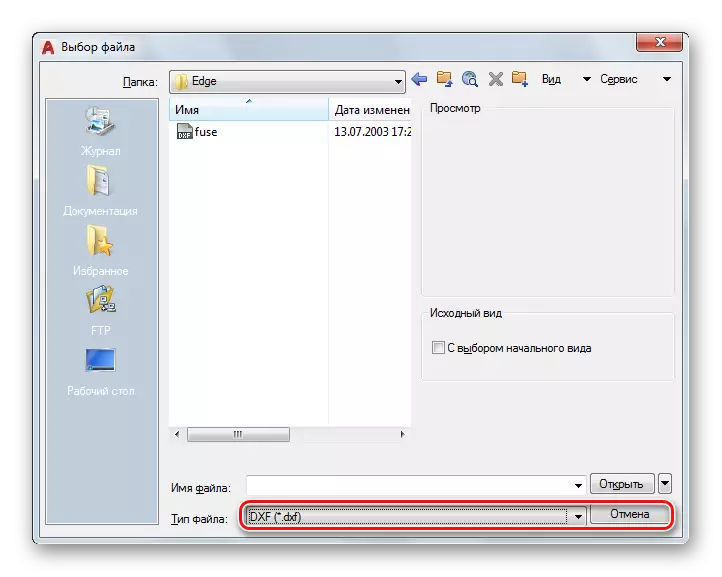
सबै, हाम्रो फाईल खुला छ।
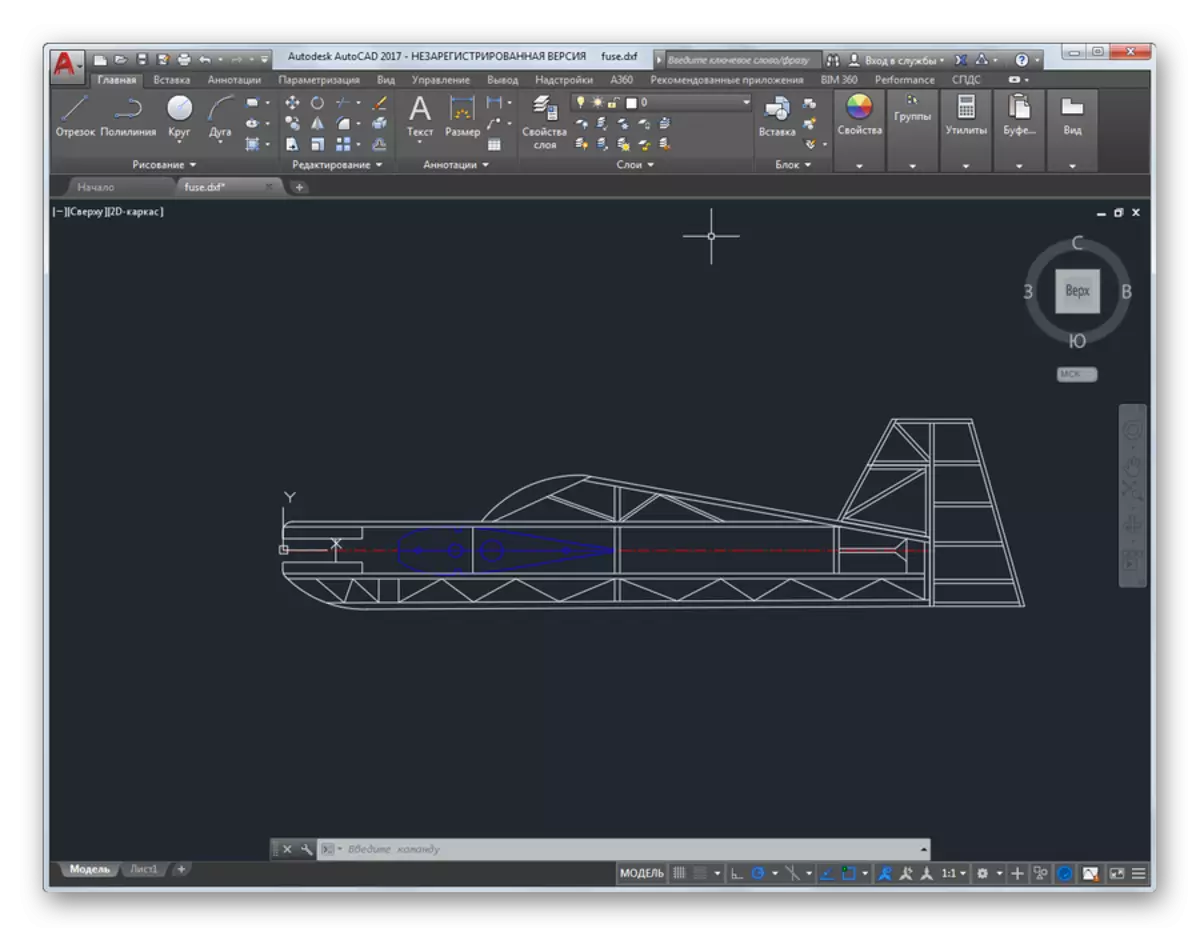
प्रयोगकर्ताको लागि फाईलको साथ सँगै, यसको साथ कामका लागि सब भन्दा शक्तिशाली आर्सेनल खोलियो, जुन अटोडेक अटोककद कार्यक्रमले प्रदान गरिएको छ।
विधि 2: एडोबको स्पष्ट
Adobbe बाट एक भेफेक्टर ग्राफिक सम्पादक पनि यसको क्षेत्रमा ज्ञात छ। अन्य कम्पनी उत्पादनहरू जस्तै, यसको विभिन्न सुविधाहरू र टेम्पलेटहरूको साथ प्रयोगकर्ता-मैत्री इन्टरफेस छ जुन प्रयोगकर्ताको कामलाई सहयोग पुर्याउँछ। AutoCAD जस्तै, एडोबको उल्लंदारटर पेशेवरहरूको सफ्टवेयर हो, तर दृष्टान्तहरू सिर्जना गर्न अधिक उन्मुख हुन्छ। रेखाचित्रलाई पनि हेर्न र सम्पादन गर्न सकिन्छ।
कार्यक्रमको क्षमताहरूको साथ जानकारीको लागि, तपाईं नि: शुल्क परीक्षण संस्करण डाउनलोड गर्न सक्नुहुन्छ। दुर्भाग्यवस, यसको वैधता अवधि days दिनमा मात्र सीमित छ।
Adobe इस्पोस्ट्रेटर डाउनलोड गर्नुहोस्
एफएसबीएस इस्टस्ट्सको माध्यमबाट DXF ढाँचामा फाईल खोल्नु गाह्रो हुँदैन। यसको लागि तपाईंलाई आवश्यक छ:
- यसलाई "फाईल" मेनू मार्फत चयन गर्नुहोस् वा "भर्खरको" सेक्सनमा खुला बटनमा क्लिक गर्नुहोस्।
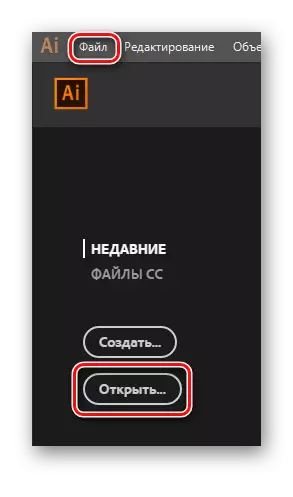
Ctrl + o संयोजनले पनि काम गर्दछ।
- पूर्वनिर्धारितद्वारा, कार्यक्रमले तपाईंलाई सबै समर्थित फाइल ढाँचाहरू छनौट गर्न अनुमति दिन्छ, यति अनुकूलित, अटोककमा, केहि पनि आवश्यक पर्दैन।
- इच्छित फाइल चयन गरेर खुला बटनमा क्लिक गर्दा हामी परिणामस्वरूप गर्दछौं।
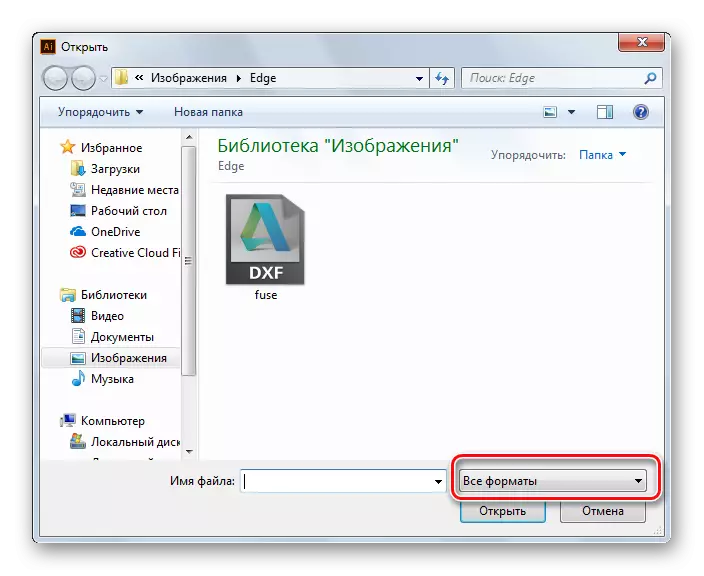
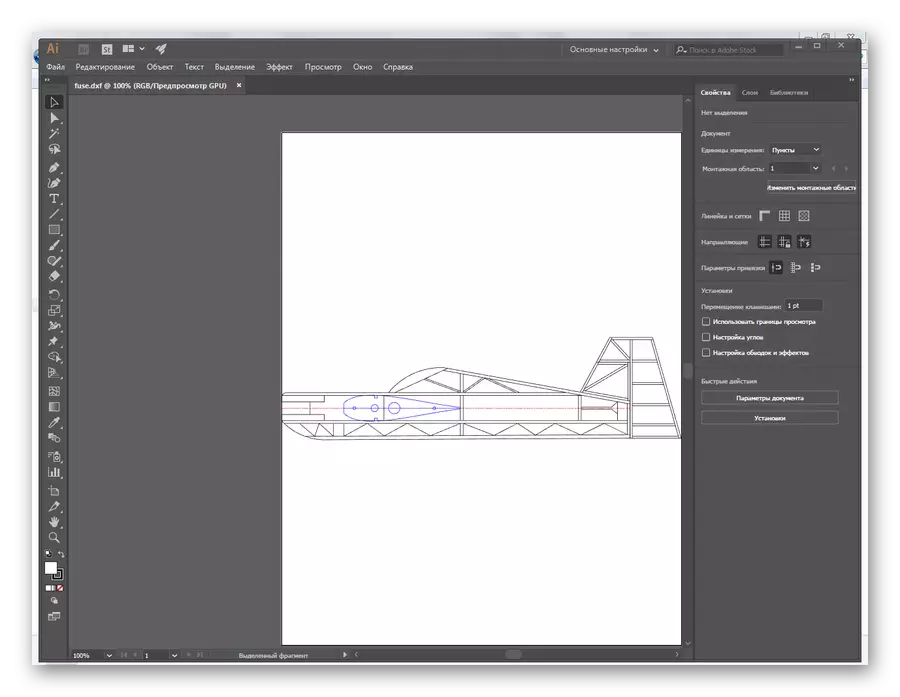
DXF फाईल हेर्न, सम्पादन गर्न सकिन्छ, अन्य ढाँचामा रूपान्तरण गर्नुहोस् र प्रिन्टमा रूपान्तरण गर्नुहोस्।
विधि :: कोरेल ड्र
ग्राफिक सम्पादक कोरल कोरेल ड्र क्रोल ताजा हो जुन यस प्रकारको सफ्टवेयर उत्पादनहरू बीचका नेताहरू हुन्। यसको साथ, तपाईं ग्राफिक्स सिर्जना गर्न सक्नुहुनेछ र तीन-आयामी मोडेलहरू कोर्नुहोस्। उनीसँग धेरै फरक डिजाइन उपकरणहरू छन्, रेक्टरी ग्राफिक्स रूपान्तरण गर्न सक्षम र अधिक। परिचितको लागि, प्रयोगकर्ताहरू 1 15-दिन डेमो प्रदान गरिन्छ।
कोरियाल कोर्नुहोस्।
कोरल कोर्को माध्यमबाट DXF फाईलको खोल्ने एक मानक तरीकाले देखा पर्दछ, माथि वर्णन गरिएको भन्दा धेरै फरक छैन।
- खुला फोल्डरमा चित्रण गरिएको आइकन क्लिक गरेर फाइल मेनू क्लिक गर्नुहोस्, वा Ctrl + o संयोजन वा कार्यक्रमको स्वागत स्क्रिनबाट सिधा प्रयोग गर्नुहोस्।
- कन्डक्टर विन्डोमा जुन खुल्छ, फाईल चयन गर्नुहोस् र खुला बटनमा क्लिक गर्नुहोस्।
- केहि दृश्य प्यारामिटरहरू स्पष्ट पार्दै, फाईल खोल्नेछ।
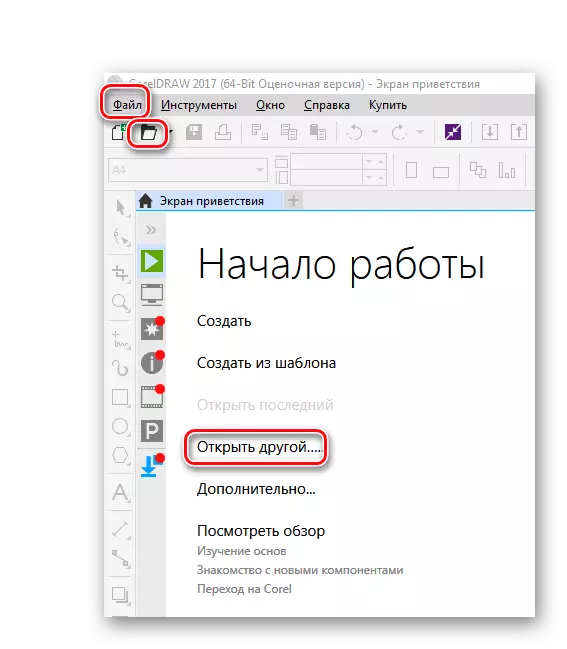

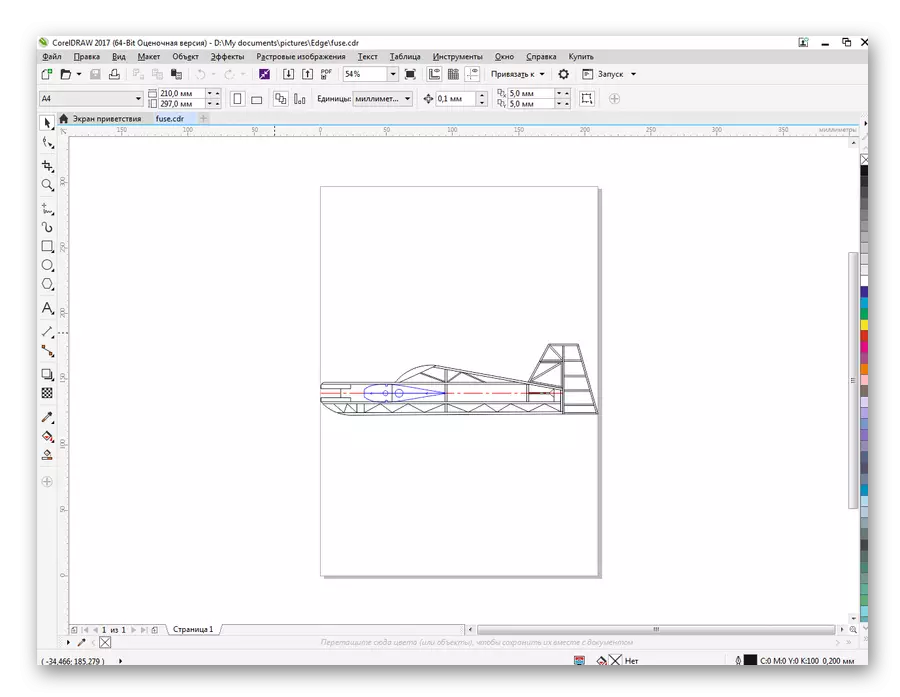
अघिल्लो केसहरूमा जस्तै यसलाई हेराई, सम्पादन र प्रिन्ट गर्न सकिन्छ।
विधि :: dwgsee dwg दर्शक
यदि भारी ग्राफिक्स सम्पादकहरू स्थापना नगरी रेखाचित्रको लागि चाँडै फाइल अवलोकन गर्न आवश्यक छ भने - dwgsee dwg दर्शक प्रोग्राम उद्धार गर्न आउन सक्छ। यो छिटो र स्थापना गर्न सजिलो छ, कम्प्युटर संसाधनको माग गर्दै छैन र सबैभन्दा सामान्य ढाँचामा भण्डारण रेखाचित्रहरू खोल्न सक्षम छ। प्रयोगकर्तालाई 21-दिनको परीक्षण संस्करण प्रस्ताव गरिएको छ।
DWGSEE DWG दर्शक डाउनलोड गर्नुहोस्
कार्यक्रम ईन्टरफेस सहज छ र DXF फाईल "फाईल" मार्फत मानक तरीकाले खुल्छ - "खोल्नुहोस्"।
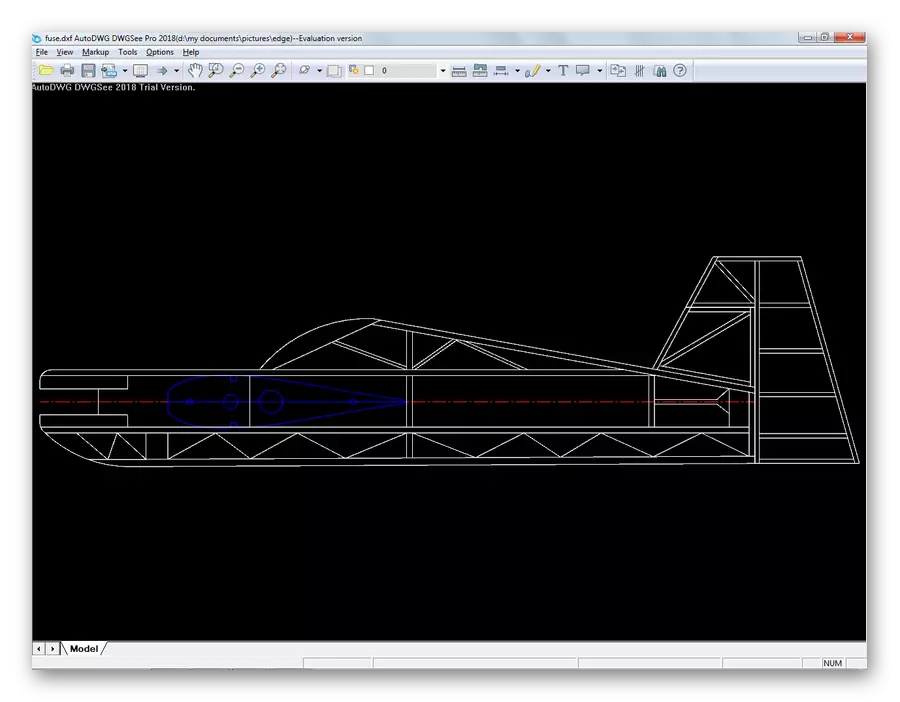
कार्यक्रमले तपाईंलाई हेर्नका लागि अनुमति दिन्छ, चित्रलाई प्रिन्ट गर्न, यसलाई अन्य ग्राफिक ढाँचामा रूपान्तरण गर्नुहोस्।
विधि :: नि: शुल्क DWG दर्शक
Opeettext ब्राभाको साथ दर्शक नि: शुल्क DWG अवलोकनकर्ता - एक कार्यक्रम, यसको कार्यक्षमता र इन्टरफेस को अनुसार अघिल्लो एक को सम्झना छ। यो इन्टरफेसको जटिलता, सरलता द्वारा विशेषता हो, तर मुख्य कुरा बिल्कुल निःशुल्क छ।
शीर्षकमा डीबीजीको उपलब्धताका बाबजुद सफ्टवेयरले तपाईंलाई DXF सहित सबै कार्य फाईल ढाँचाहरू हेर्न अनुमति दिन्छ।
नि: शुल्क DWG दर्शक डाउनलोड गर्नुहोस्
फाईल अघिल्लो तरीकाले जस्तै खुल्छ।

सबै दृश्य सुविधाहरू खुला छन्, मोडहरू सहित, स्केलिंग र लेयरहरू हेर्दै। तर यो उपयोगितामा फाईल सम्पादन गर्न असम्भव छ।
Deples विभिन्न कार्यक्रममा DXF फाईल खोल्दै हामीले यो सुनिश्चित गर्यौं कि यस प्रारूपले यसको उद्देश्यसँग मेल खान्छ र विभिन्न ग्राफिक सम्पादकहरू बीच एक सुविधाजनक एक्सटेक्ट एजेन्ट हो। यस लेखको रूपमा यसलाई खोल्न सकिने प्रोग्रामहरूको सूची यस लेखमा दिइएको भन्दा धेरै हो। तसर्थ, प्रयोगकर्ताले सजिलैसँग सफ्टवेयर उत्पादन छनौट गर्न सक्दछ जुन धेरै जसो यसको आवश्यकताहरूसँग पालना गर्दछ।
